

| CourseLab Benutzerhandbuch 2.7 |   |
Beim ersten Aufruf con CourseLab wird der Lizenzmanager aufgerufen.
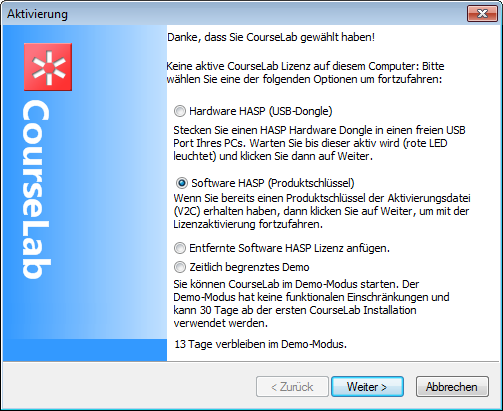
Ist der Hardwware Schlüssel (USB-Dongle) angesteckt, warten Sie kurz bis das rote Licht dauerhaft leuchtet und drücken Sie die Weiter-Taste, um CourseLab zu starten.
Wenn Sie einen Software-Schlüssel (HASP SL) besitzen, dann wählen Sie die Option Software-Schlüssel und drücken die Schaltfläche "Weiter". Der nächste Dialog bietet die Auswahl zwischen Aktivierung über Internet oder eMail.
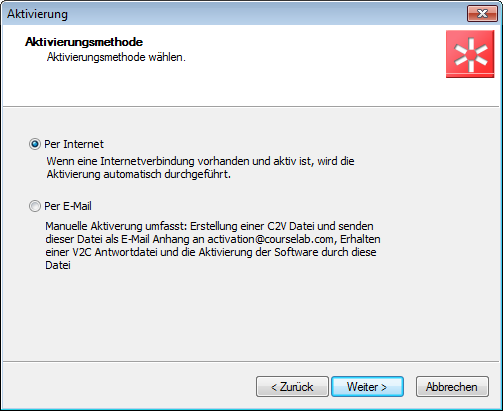
Diese Methode wird empfohlen, da sie sehr einfach ist. Wenn eine Internetverbindung besteht, wählen Sie "via internet" udn drücken "Weiter".
WICHTIG! Bei der Aktivierung versucht der HASP-Treiber eine Verbindung mittels HTTPS (Secure HTTP, Port 443) zum CourseLab Lizenz-Server aufzubauen. Die Serveradresse ist https://hasp.courselab.com. Wenn die Firewall oder andere Sicherheitseinstellungen diese Verbindung blockieren, muß diese Verbindung in die Ausnahmen der blockierenden Software eingetragen werden (um die Blockierung zu verhindern).
Geben Sie am nächsten Schirm den Produktschlüssel ein, den Sie von Ihrem Händler erhalten haben (der Produktschlüssel ist eine Zeichenfolge von 19 bis 25 Zeichen) und betätigen Sie die Schaltfläche "Weiter".
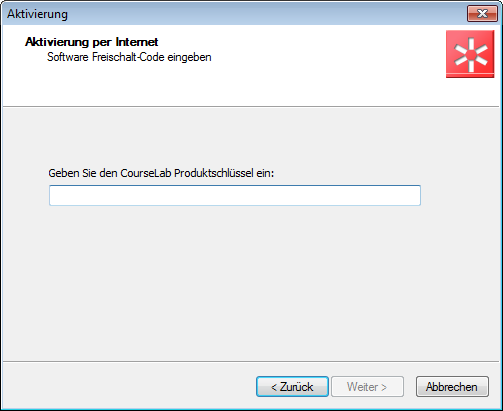
Wenn die Verbindung nicht blockiert wurde und der Produktschlüssel korrekt war, wird die Aktivierung in ein paar Sekunden abgeschlossen und CourseLab kann verwendet werden. Wenn die Aktivierung über das Internet nicht funktioniert (es wird eine Fehlermeldung angezeigt), können Sie mit der "Zurück"-Schaltfläche auf den Dialog, wo Sie die Aktivierung über eMail wählen können.
Diese Aktivierungsmethode benötigt manuelle Bearbeitung und kann daher zwischen wenigen Minuten und mehreren Tagen dauern.
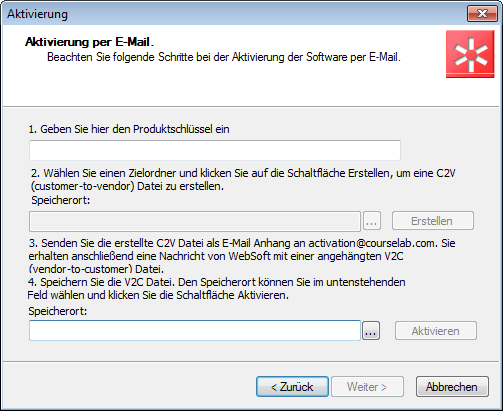
Die Aktivierungsprozedur besteht aus dem Austausch von eMails, welche Dateien mit digitalen Signaturen enthalten. Der Benutzer sendet eine Datei mit der digitalen Signatur des HASP-Treibers - C2V (Customer To Vendor), die Antwort enthält die digitale Signatur dazu vom Lizenzserver - V2C (Vendor to Customer).
Geben Sie den Produktschlüssel ein, den Sie von ihrem Händler erhalten haben (der Produktschlüssel ist eine Zeichenfolge von 19 bis 25 Zeichen Länge), worauf Sie einen Ordner wählen können, wo die C2V- Datei (diese enthält die Aktivierungs-Anforderung) gespeichert werden soll. Mit der Schaltfläche "Erstellen" erzeugen Sie diese Datei, die anschließend als eMail-Anhang an den Händler geschickt werden muß.
Nach Erhalt der Antwort (mit einer angehängten V2C-Datei) von ihrem Händler speichern sie diese Datei lokal auf ihrem Rechner und wählen diese anschließend im Lizenzassistent. Die Lizenz wird damit aktiviert.